Cài đặt "Prohibit connection to non-domain networks when connected to domain authenticated network" (Ngăn kết nối với các mạng non-domain khi được kết nối với mạng domain được xác thực) sẽ ngăn các máy tính kết nối với cả mạng domain và non-domain cùng một lúc.
Nếu cài đặt cho policy này được bật, máy tính sẽ phản hồi các lần thử kết nối mạng tự động và thủ công dựa trên các trường hợp sau:
Nỗ lực kết nối tự động
Nỗ lực kết nối thủ công
- Khi máy tính được kết nối với mạng domain hoặc non-domain không qua Ethernet và người dùng cố gắng tạo kết nối thủ công với mạng bổ sung vi phạm cài đặt policy này, kết nối mạng hiện tại sẽ bị ngắt và kết nối thủ công được phép hoạt động.
- Khi máy tính đã được kết nối với mạng domain hoặc non-domain qua Ethernet và người dùng cố gắng tạo kết nối thủ công với mạng bổ sung vi phạm cài đặt policy này, kết nối Ethernet hiện tại được duy trì và kết nối thủ công sẽ bị chặn.
Nếu cài đặt policy này không được cấu hình (Not configured) hoặc bị vô hiệu hóa (Disabled), máy tính được phép kết nối đồng thời với cả mạng domain và non-domain.
Hướng dẫn này sẽ chỉ cho bạn cách bật hoặc tắt tính năng cho phép kết nối đồng thời với cả mạng domain và non-domain trong Windows 10 và Windows 8.
Lưu ý: Bạn phải đăng nhập với tư cách admin để bật hoặc tắt tính năng này.
Tùy chọn 1: Bật hoặc tắt tính năng kết nối đồng thời với cả mạng domain và non-domain trong Local Group Policy Editor
Lưu ý: Local Group Policy Editor chỉ khả dụng trong các phiên bản Windows 10 Pro, Enterprise và Education.
Tất cả các phiên bản có thể sử dụng tùy chọn hai bên dưới.
1. Mở Local Group Policy Editor.
2. Điều hướng đến key bên dưới trong bảng điều khiển bên trái của Local Group Policy Editor.
Computer Configuration\Administrative Templates\Network\Windows Connection Manager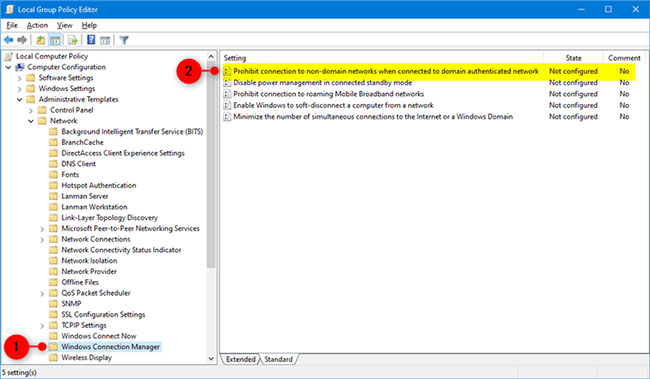
3. Trên bảng điều khiển bên phải của Windows Connection Manager trong Local Group Policy Editor, nhấp đúp vào policy Prohibit connection to non-domain networks when connected to domain authenticated network để chỉnh sửa nó.
4. Thực hiện bước 5 (để bật) hoặc bước 6 (để tắt) bên dưới cho những gì bạn muốn thực hiện.
5. Để kích hoạt việc kết nối đồng thời với cả mạng domain và non-domain, chọn Not Configured hoặc Disabled, nhấn vào OK và chuyển đến bước 7 bên dưới.
6. Để vô hiệu hóa việc kết nối đồng thời với cả mạng domain và non-domain, chọn Enabled, nhấn vào OK và chuyển đến bước 7 bên dưới.
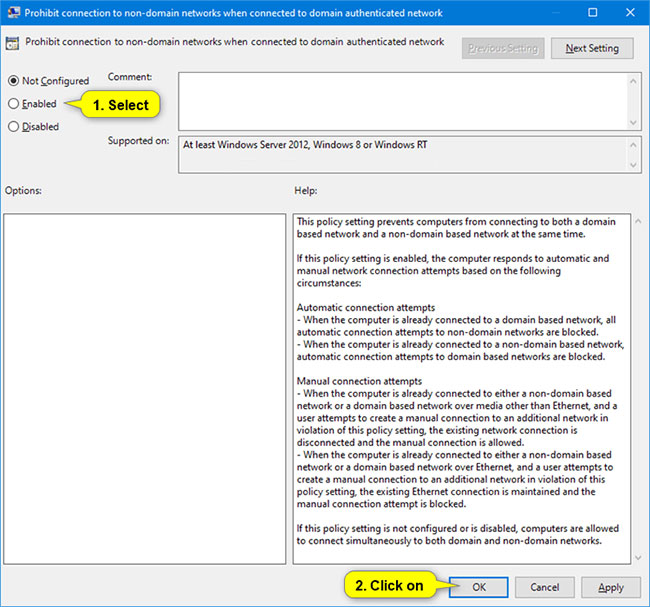
7. Đóng Local Group Policy Editor.
Tùy chọn 2: Bật hoặc tắt kết nối đồng thời với cả mạng domain và non-domain bằng file REG
Các file .reg có thể tải xuống bên dưới sẽ thêm và sửa đổi giá trị DWORD trong registry:
HKEY_LOCAL_MACHINE\SOFTWARE\Policies\Microsoft\Windows\WcmSvc\GroupPolicy1. Thực hiện bước 2 (để bật) hoặc bước 3 (để tắt) bên dưới cho những gì bạn muốn làm.
2. Để kích hoạt kết nối đồng thời với cả mạng domain và non-domain, tải xuống file này và chuyển đến bước 4 bên dưới.
3. Để vô hiệu hóa kết nối đồng thời với cả mạng domain và non-domain, tải xuống file này và chuyển đến bước 4 bên dưới.
4. Lưu file .reg vào desktop.
5. Nhấp đúp vào file .reg đã tải xuống để hợp nhất nó.
6. Khi được nhắc, bấm vào Run > Yes (UAC) > Yes > OK để phê duyệt hợp nhất.
7. Bây giờ, bạn có thể xóa file .reg đã tải xuống nếu muốn.









































